1、先查看通道找,看看主体部分用何通道比较合适,我选择了蓝通道。复制蓝通道。对此通道进行色阶调整。接下来对此通道进行色阶调整。

2、反相。用画笔把头发主体之外涂黑

3、下面我们来抠飞散高光的头发。我选择了用绿色通道。复制绿色通道。分析左右两个的颜色相差好多,我们分开来抠,调整色阶如图。用画笔把要抠的部分以外涂黑。

4、再复制一个绿色通道,同样方法处理右边头发。

5、回到图层,我们用钢笔工具把人物主体勾出来。变成选区,羽化。

6、将选区存储为通道。
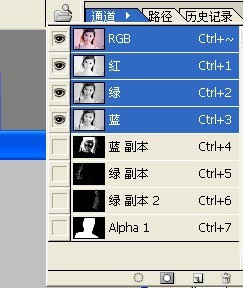

9、修整后的效果。

时间:2024-11-05 18:30:38
1、先查看通道找,看看主体部分用何通道比较合适,我选择了蓝通道。复制蓝通道。对此通道进行色阶调整。接下来对此通道进行色阶调整。

2、反相。用画笔把头发主体之外涂黑

3、下面我们来抠飞散高光的头发。我选择了用绿色通道。复制绿色通道。分析左右两个的颜色相差好多,我们分开来抠,调整色阶如图。用画笔把要抠的部分以外涂黑。

4、再复制一个绿色通道,同样方法处理右边头发。

5、回到图层,我们用钢笔工具把人物主体勾出来。变成选区,羽化。

6、将选区存储为通道。
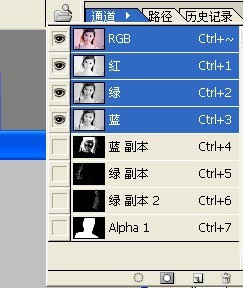

9、修整后的效果。

